Doppelte Einträge in Google Tabellen finden und entfernen
Wenn Sie regelmäßig mit Google Tabellen arbeiten, sind Sie vielleicht schon einmal auf das Problem gestoßen, dass versehentlich doppelte Einträge in Ihre Tabellen gelangt sind. Dies kann Ihre mühsam zusammengestellten Datensätze schnell durcheinanderbringen. Oftmals bemerkt man solche Duplikate nicht sofort, besonders wenn der Computer nicht richtig reagiert oder man das Touchpad des Laptops versehentlich berührt.
Gerade bei großen Datenmengen in Tabellen ist es leicht, etwas zu übersehen. Typische Folgen sind Rechenfehler und doppelte Zellen, deren Ursache schwer zu finden ist.
Zum Glück gibt es verschiedene Methoden, um Duplikate in Ihren Tabellen zu erkennen:
- Nutzen Sie die integrierte Funktion zum Entfernen von Duplikaten.
- Verwenden Sie die bedingte Formatierung, um Duplikate hervorzuheben.
- Kopieren Sie einzigartige Einträge in ein neues Tabellenblatt.
- Verwenden Sie ein Add-on eines Drittanbieters zur Duplikatsuche.
- Erstellen Sie eine Pivot-Tabelle, um Duplikate individuell zu zählen.
Diese Methoden erleichtern das Auffinden doppelter Einträge, sodass Sie diese entweder entfernen oder bei Bedarf ignorieren können. Hier sind die Details zu Ihren Optionen.
Die Funktion zum Entfernen von Duplikaten in Google Tabellen nutzen
Egal, ob Sie Duplikate in einer Spalte, zwei Spalten oder dem gesamten Tabellenblatt suchen, die Funktion „Duplikate entfernen“ beseitigt Zellen mit identischen Daten. Es ist jedoch wichtig zu wissen, dass alle Duplikate entfernt werden, auch wenn diese nicht mit den gleichen Informationen in Verbindung stehen.
- Markieren Sie die Spalten, die Sie auf doppelte Einträge überprüfen wollen.
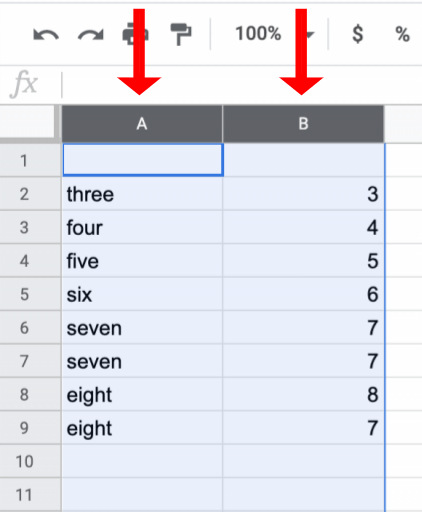
- Gehen Sie im Menü zu „Daten“ -> „Datenbereinigung“ und wählen Sie „Duplikate entfernen“.
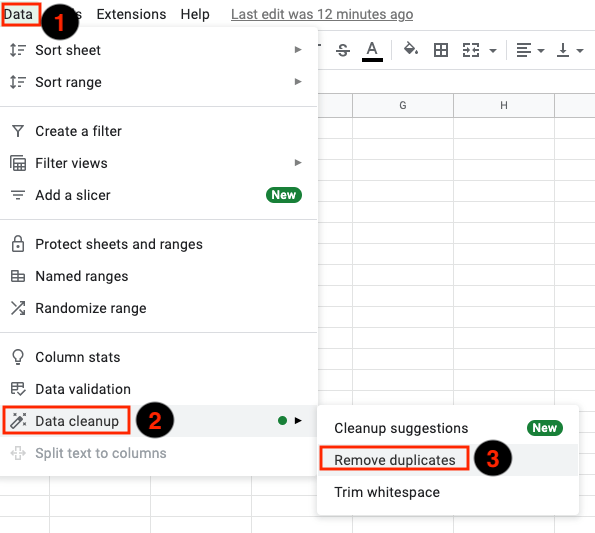
- Ein Dialogfenster erscheint. Setzen Sie Haken bei den Spalten, die geprüft werden sollen, oder wählen Sie „Alle auswählen“ und klicken Sie dann auf „Duplikate entfernen“.
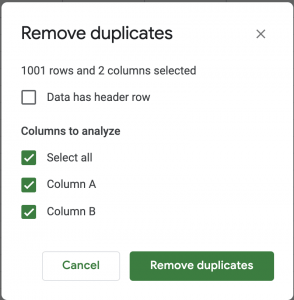
- Google Tabellen zeigt an, wie viele Duplikate gefunden und entfernt wurden, um sicherzustellen, dass der Vorgang korrekt durchgeführt wurde.
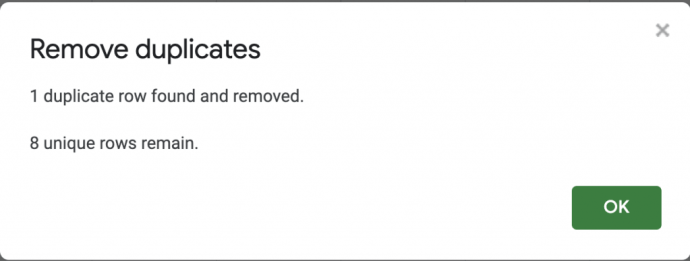
Die integrierte Funktion von Google Tabellen ist die einfachste Methode, um Duplikate zu entfernen. Manchmal möchte man die Duplikate jedoch zuerst überprüfen, bevor sie gelöscht werden. Hier bietet sich die farbliche Hervorhebung an.
Duplikate mit Farben hervorheben
Das Hervorheben fehlerhafter Daten mit Farben ist eine effektive Methode, um Fehler in Ihren Tabellen zu identifizieren.
- Öffnen Sie Ihre Google Tabellen-Datei und markieren Sie die Spalte(n), die Sie bearbeiten möchten.
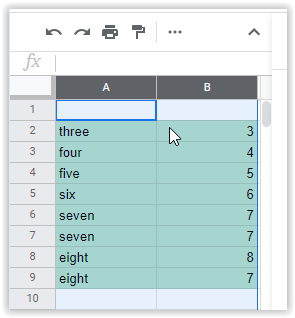
- Klicken Sie in der Menüleiste auf „Format“.
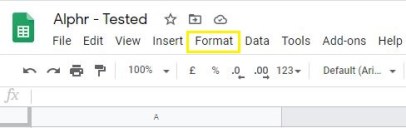
- Wählen Sie im Dropdown-Menü „Bedingte Formatierung“.
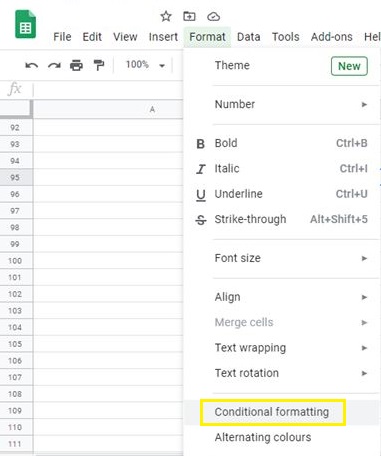
- Wählen Sie den gewünschten Bereich im sich öffnenden Menü aus.
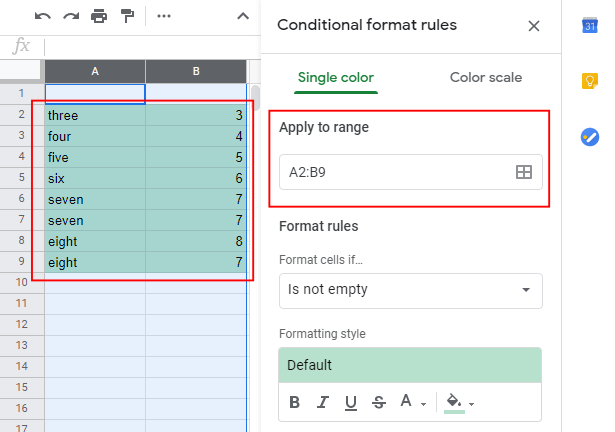
- Ändern Sie unter „Formatregeln“ den Eintrag „Zellen formatieren, wenn…“ auf „Benutzerdefinierte Formel ist“.
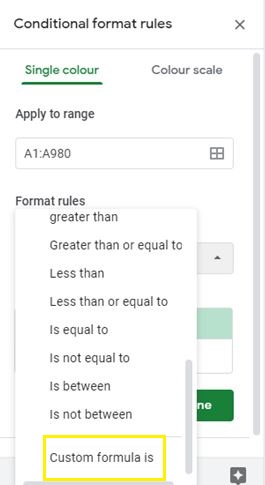
- Geben Sie folgende Formel in das Feld unter „Benutzerdefinierte Formel ist“ ein:
=countif(A:A,A1)>1.
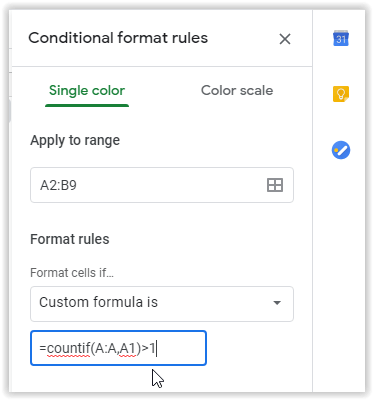
- Wählen Sie im Bereich „Formatierungsstil“ das Symbol „Füllfarbe“, um Ihre Zellen mit einer gelben (oder einer anderen Farbe Ihrer Wahl) Hintergrundfarbe hervorzuheben.
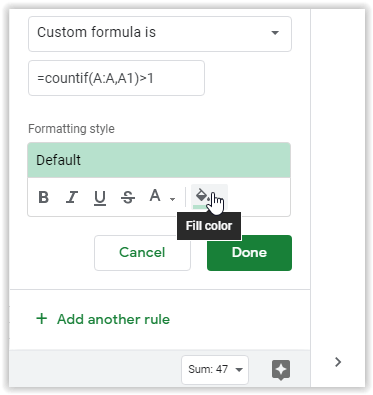
- Klicken Sie auf „Fertig“, um die Änderungen zu speichern. Prüfen Sie die hervorgehobenen Duplikate und löschen Sie die nicht benötigten.
Ihre Tabelle hebt nun doppelte Zellen in der gewählten Farbe hervor. Sie können diese überprüfen und gegebenenfalls entfernen.
Hinweis: Es ist ratsam, Zellen einer Spalte ab Zeile 1 zu markieren, anstatt mitten in der Tabelle zu beginnen. Die Formel funktioniert nicht richtig, wenn Zeile 2 als erste Zelle verwendet wird. In einem Test wurden einige Duplikate nicht erkannt, wenn Zellen (A2:B9) ausgewählt wurden. Nachdem Zeile 1 hinzugefügt wurde (A1:B9), wurden alle Duplikate gefunden. Siehe die beiden folgenden Bilder.
Bild 1: Verpasste Duplikate, wenn Zellen ab Zeile 2 (A2 und B2) ausgewählt werden:
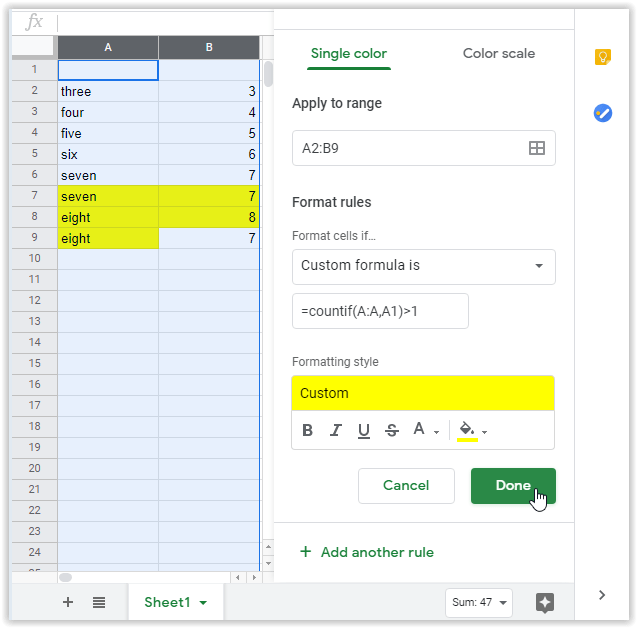
Bild 2: Alle Duplikate werden gefunden, wenn die Zellen ab Zeile 1 (A1 und B1) ausgewählt werden:
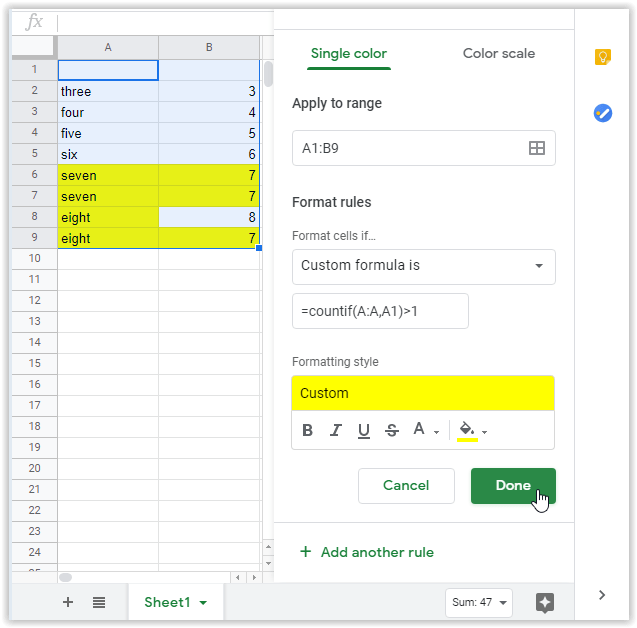
Vergewissern Sie sich, dass alle angezeigten Duplikate tatsächlich Kopien sind. Manchmal können gleiche Werte in unterschiedlichen Kontexten vorkommen. Nachdem Sie die unnötigen Duplikate identifiziert haben, können Sie sie löschen. Anschließend können Sie das Formatierungsmenü schließen und die Standardfarbe für Ihre Zellen wiederherstellen.
Eindeutige Zellen kopieren
Wenn Sie Ihre Daten lieber automatisch sortieren möchten, ist das Kopieren aller eindeutigen Zellen eine gute Alternative. Dieser Vorgang ermöglicht ein schnelleres Sortieren und Filtern. Wenn Sie sicher sind, dass Ihre Informationen korrekt sind und Duplikate entfernen möchten, gehen Sie wie folgt vor:
- Öffnen Sie das Tabellenblatt, das Sie sortieren möchten. Markieren Sie die Spalte, die Sie bearbeiten wollen. Die Auswahl des Spaltenbereichs wird für den nächsten Schritt benötigt.
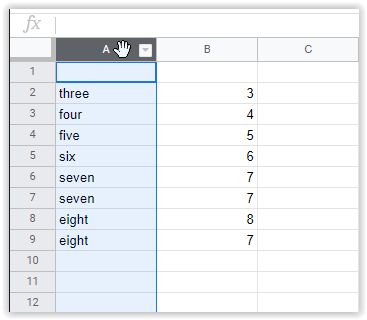
- Klicken Sie auf eine leere Spalte, in der die eindeutigen Einträge erscheinen sollen. Während die Spalte markiert ist (nicht auf eine Zelle klicken), geben Sie folgende Formel ein: =UNIQUE(). Die Formel muss in der obersten Zelle eingefügt werden.
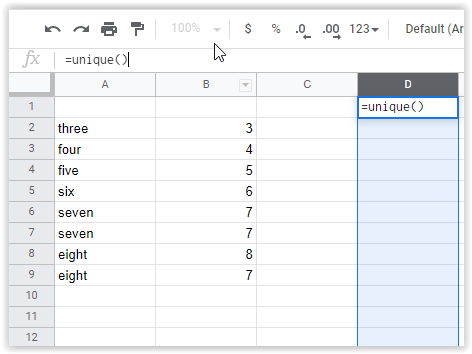
- Geben Sie die Zellkoordinaten der ursprünglichen Spalte in die Klammer ein, z. B. (A3:A9).
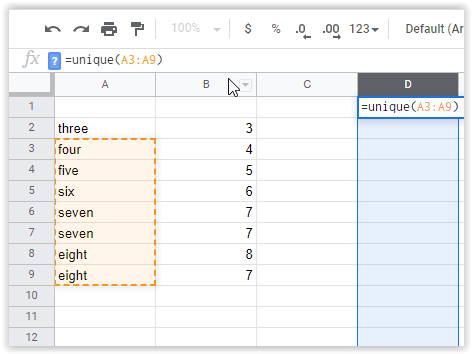
- Drücken Sie Enter, um Ihre eindeutigen Daten in die ausgewählte Spalte zu verschieben.
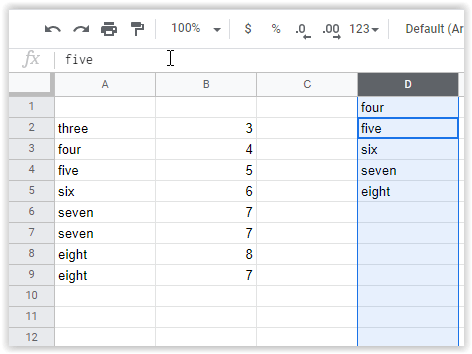
Nachdem die Daten kopiert wurden, können Sie die Einträge manuell überprüfen oder die Daten in Ihr ursprüngliches Tabellenblatt importieren.
Add-ons von Drittanbietern
Es gibt verschiedene Online-Plug-ins für Google Tabellen. Diese Add-ons, die Sie im Google Workspace Marketplace finden, bieten Funktionen zum automatischen Entfernen von Duplikaten.
Remove Duplicates von Ablebits
Ein nützliches Tool ist „Remove Duplicates“ von Ablebits. Damit lassen sich Duplikate schnell in einem ganzen Tabellenblatt oder in bis zu zwei Spalten finden.
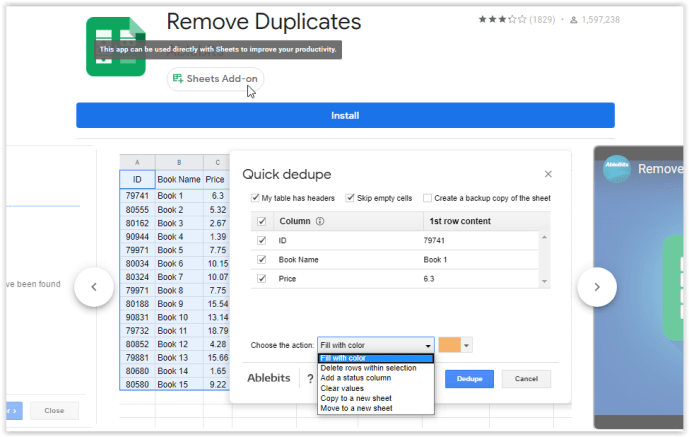
Sie können die Ergebnisse verschieben, löschen oder hervorheben. Das Tool bietet zwei Assistenten: „Duplikate finden und löschen“ sowie „Eindeutige Zellen finden“. Beide Optionen erleichtern die Kontrolle Ihrer Informationen.
Die Verwendung eines Assistenten kann sich lohnen, insbesondere wenn Sie regelmäßig Duplikate in Tabellen suchen und Zeit sparen möchten. Diese Option eignet sich vor allem für Benutzer, die häufig mit Tabellen arbeiten.
Pivot-Tabellen zur Duplikatsuche
Eine Pivot-Tabelle ist ein praktisches Werkzeug, um Daten genauer zu analysieren. Sie löscht doppelte Zellen oder Zeilen nicht automatisch, sondern bietet eine detaillierte Aufschlüsselung der Spalten mit Duplikaten. So können Sie Ihre Daten manuell überprüfen und entfernen, was nicht benötigt wird.
Das Erstellen einer Pivot-Tabelle ist etwas aufwendiger als die vorherigen Methoden. Sie müssen für jede Spalte eine Pivot-Tabelle hinzufügen, um sicherzustellen, dass die Ergebnisse einheitlich sind und Duplikate genau identifiziert werden.
Hinweis: Wenn Ihre Tabelle keine Spaltennamen hat, funktionieren Pivot-Tabellen nicht richtig. Erstellen Sie vorübergehend eine neue Zeile und verwenden Sie diese als Spaltenüberschriften.
So verwenden Sie eine Pivot-Tabelle zur Identifizierung von Duplikaten:
- Markieren Sie alle Tabellendaten und gehen Sie zu „Daten“ -> „Pivot-Tabelle“.
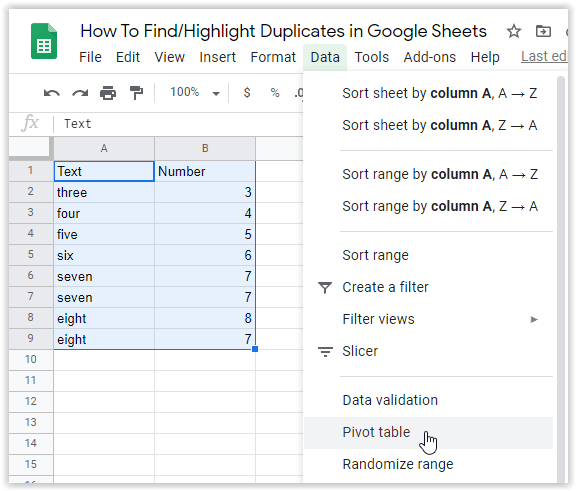
- Passen Sie den Zellbereich bei Bedarf an und klicken Sie auf „Erstellen“.
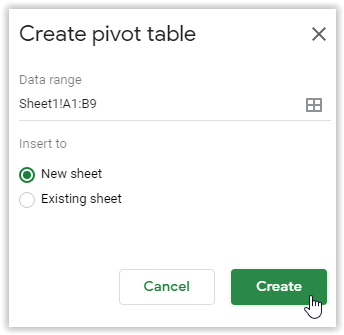
- Wählen Sie „Hinzufügen“ neben „Zeilen“. Wählen Sie hier die Spalte, in der Sie Duplikate suchen wollen. Wenn Sie den Pivot-Tabelleneditor verlieren, klicken Sie auf eine ausgefüllte Zelle, um ihn wieder anzuzeigen.
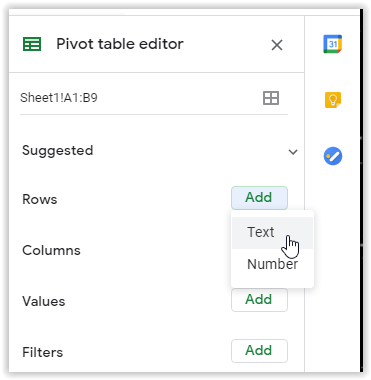
- Wählen Sie „Hinzufügen“ neben „Werte“ und wählen Sie die gleiche Spalte wie zuvor. Stellen Sie sicher, dass diese nach „COUNT“ oder „COUNTA“ zusammengefasst wird. Das sollte bereits voreingestellt sein.
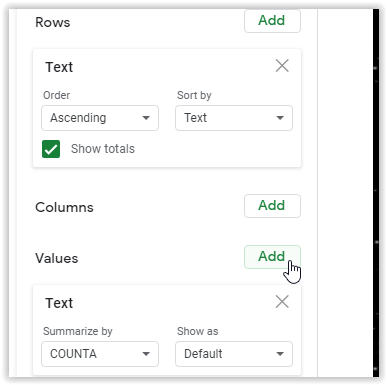
- Die neue Pivot-Tabelle identifiziert alle Duplikate, wie unten gezeigt.
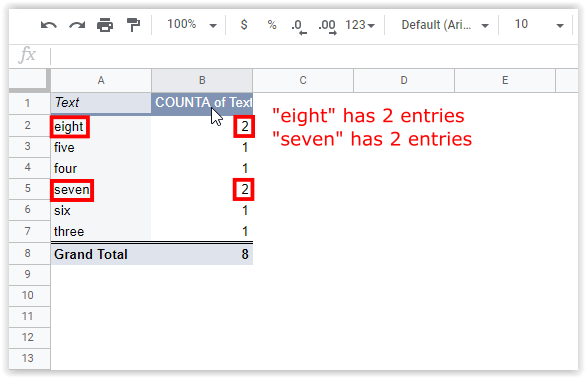
- Wenn Sie eine andere Spalte anzeigen möchten, wiederholen Sie die obigen Schritte (um die vorherigen Ergebnisse zu behalten) oder öffnen Sie den Pivot-Tabelleneditor erneut, um die vorhandene Tabelle zu ändern.
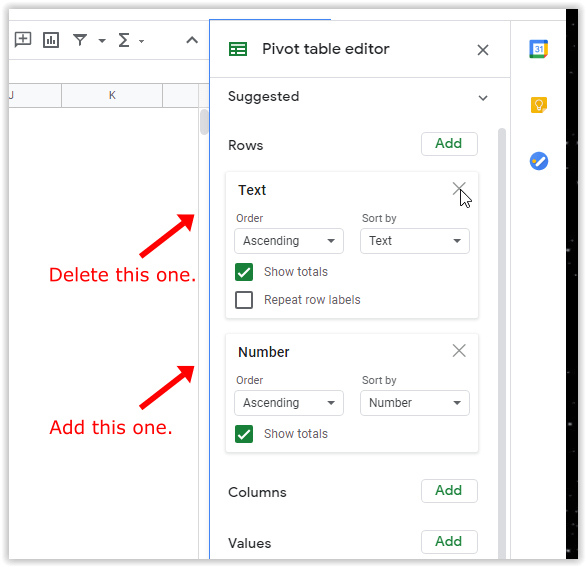
- Die Pivot-Tabelle wird entsprechend Ihren Anpassungen geändert.
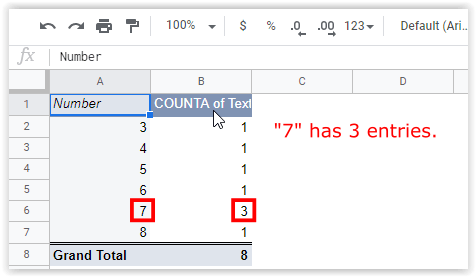
Die Pivot-Tabellenmethode ist etwas aufwendiger, bietet aber einen detaillierten Überblick über die Positionen Ihrer Duplikate. Dies kann für die Datenanalyse hilfreich sein. Für weitere Informationen zu Pivot-Tabellen können Sie sich das Tutorial zum Erstellen, Bearbeiten und Aktualisieren von Pivot-Tabellen in Google Sheets von Alphr ansehen.
Doppelte Zellen in Google Tabellen können Probleme mit Ihren Daten verursachen, besonders wenn Sie Finanzinformationen in einer Tabelle verwalten.
Häufige Ursachen für Duplikate sind:
- Mehrere Personen tragen dieselben Kunden, Rechnungen oder Kategorien ein.
- Datenimporte werden versehentlich mehrfach hinzugefügt.
- Doppelte Einträge werden durch Kopieren/Einfügen hinzugefügt.
Zum Glück ist es überraschend einfach, doppelte Zellen in Google Tabellen zu finden und zu entfernen, was besonders hilfreich ist, wenn Sie regelmäßig mit Tabellen arbeiten. Wenn Sie Ihre Daten schnell sortieren möchten, kann ein Add-on wie „Remove Duplicates“ von Ablebits eine gute Ergänzung sein, um sicherzustellen, dass Ihre Daten korrekt sind.
Haben Sie eigene Erfahrungen, Tipps oder Fragen zu den hier genannten Methoden? Teilen Sie uns Ihre Gedanken im Kommentarbereich mit.